WOO Xке кантип катталуу жана чыгуу керек
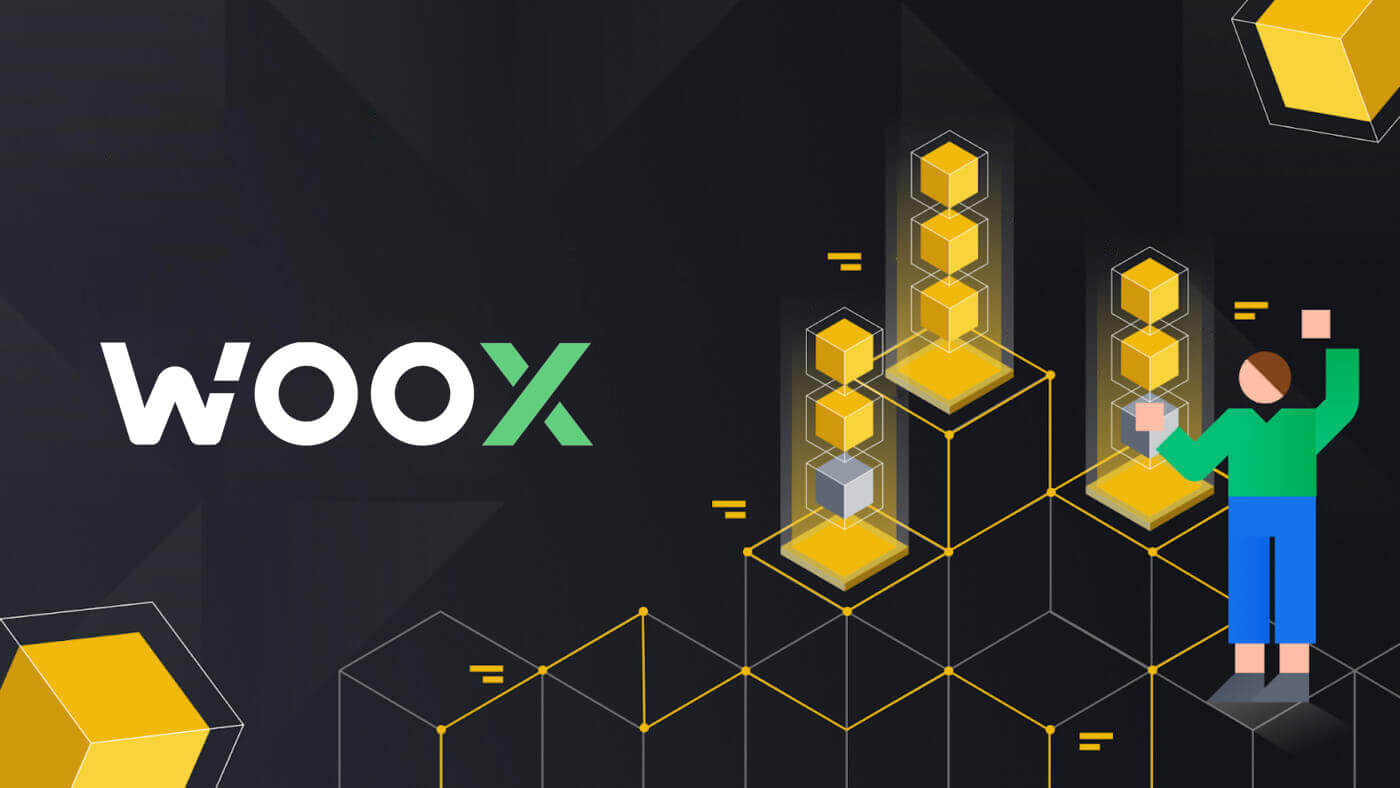
WOO Xке кантип катталуу керек
Электрондук почта менен WOO X каттоо эсебин кантип каттаса болот
1. WOO X веб-сайтына өтүп, [ БАШТАЛУУ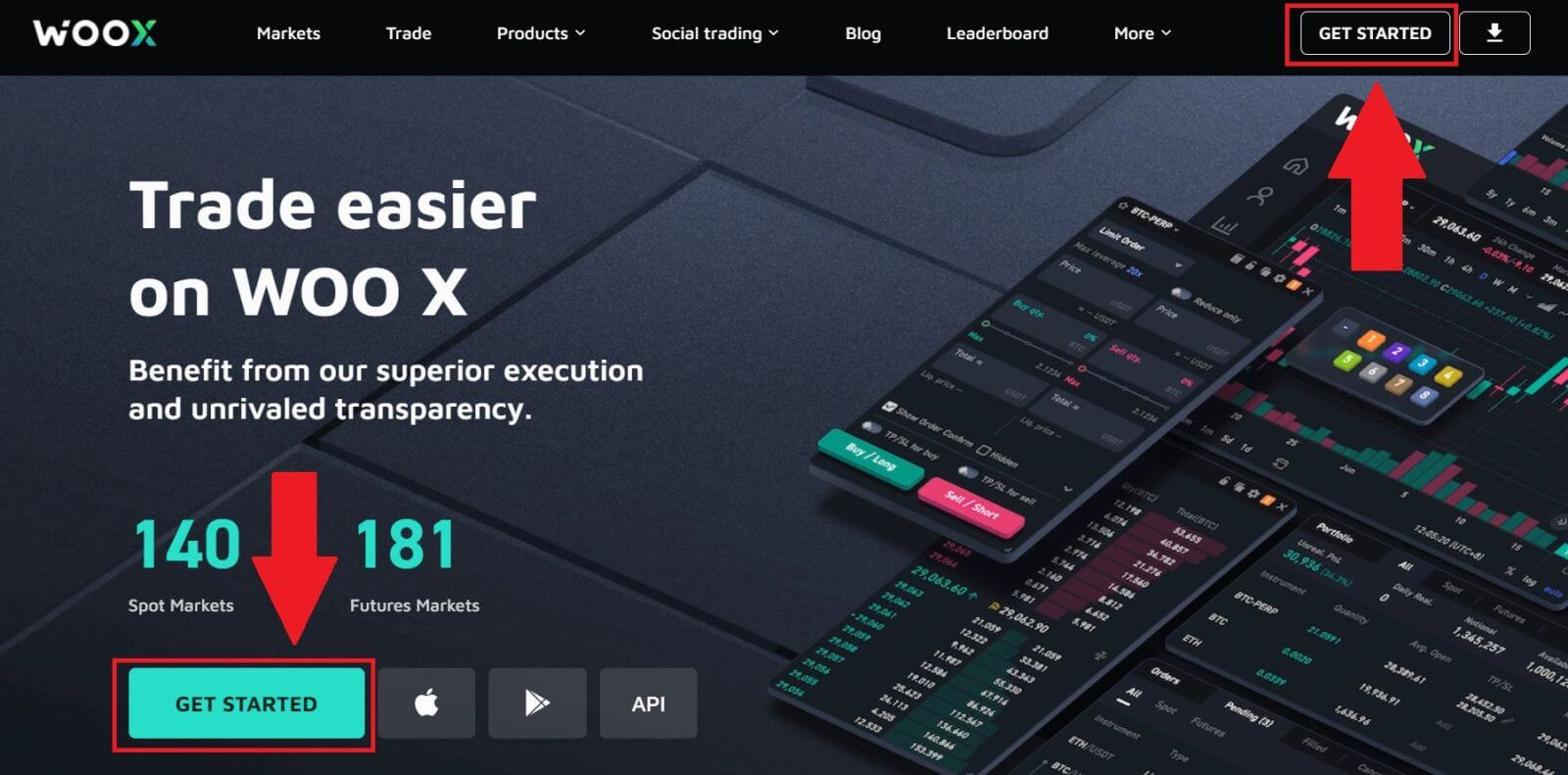 ] дегенди басыңыз .
] дегенди басыңыз .2. [Электрондук почтаңызды] киргизиңиз жана коопсуз сырсөзүңүздү түзүңүз. Кутучаны белгилеп, андан соң [Каттоо] баскычын басыңыз.
Эскертүү:
- 9-20 белгиден турган сырсөз.
- Жок дегенде 1 сан.
- Жок дегенде 1 чоң тамга.
- Кеминде 1 өзгөчө белги (сунуш).
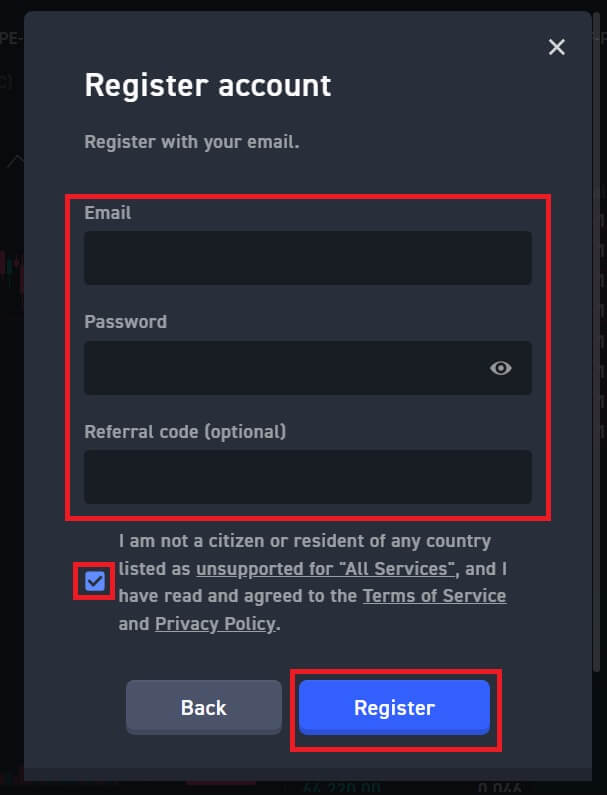
3. Сиз электрондук почтаңызга 6 орундуу текшерүү кодун аласыз. 10 мүнөттүн ичинде кодду киргизип, [Текшерүү] баскычын басыңыз .
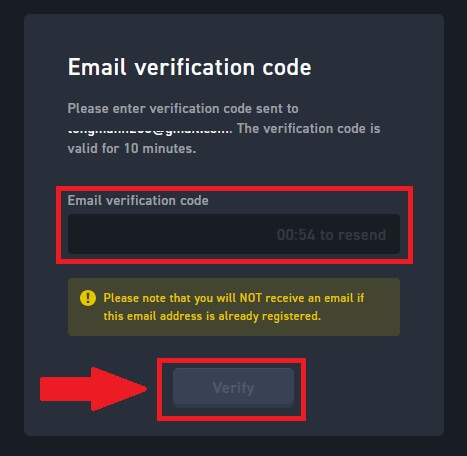
4. Куттуктайбыз, сиз электрондук почтаңыздын жардамы менен WOO X аккаунтун ийгиликтүү каттадыңыз.
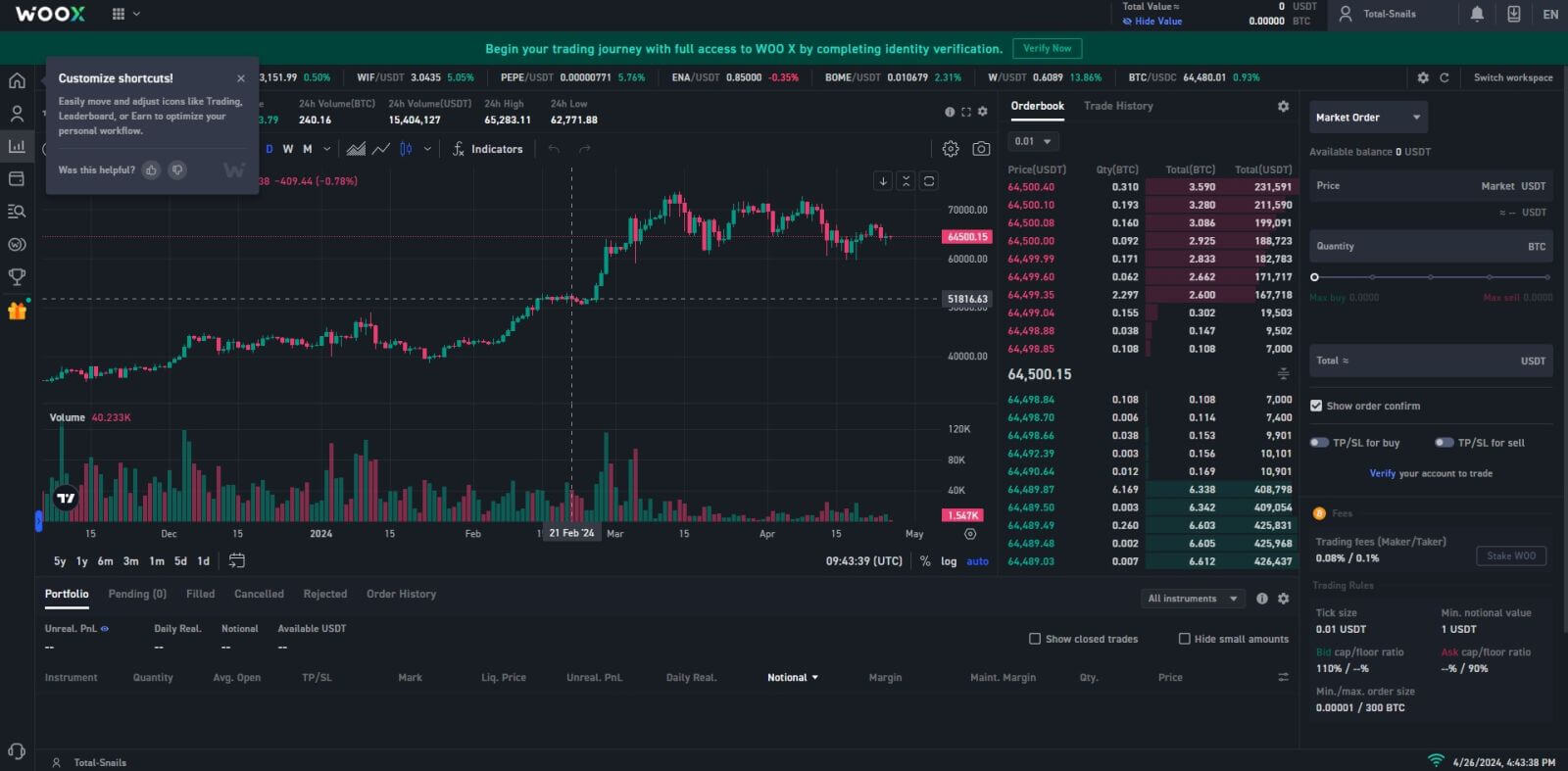
Google менен WOO X каттоо эсебин кантип каттаса болот
1. WOO X веб-сайтына өтүп, [ БАШТАЛУУ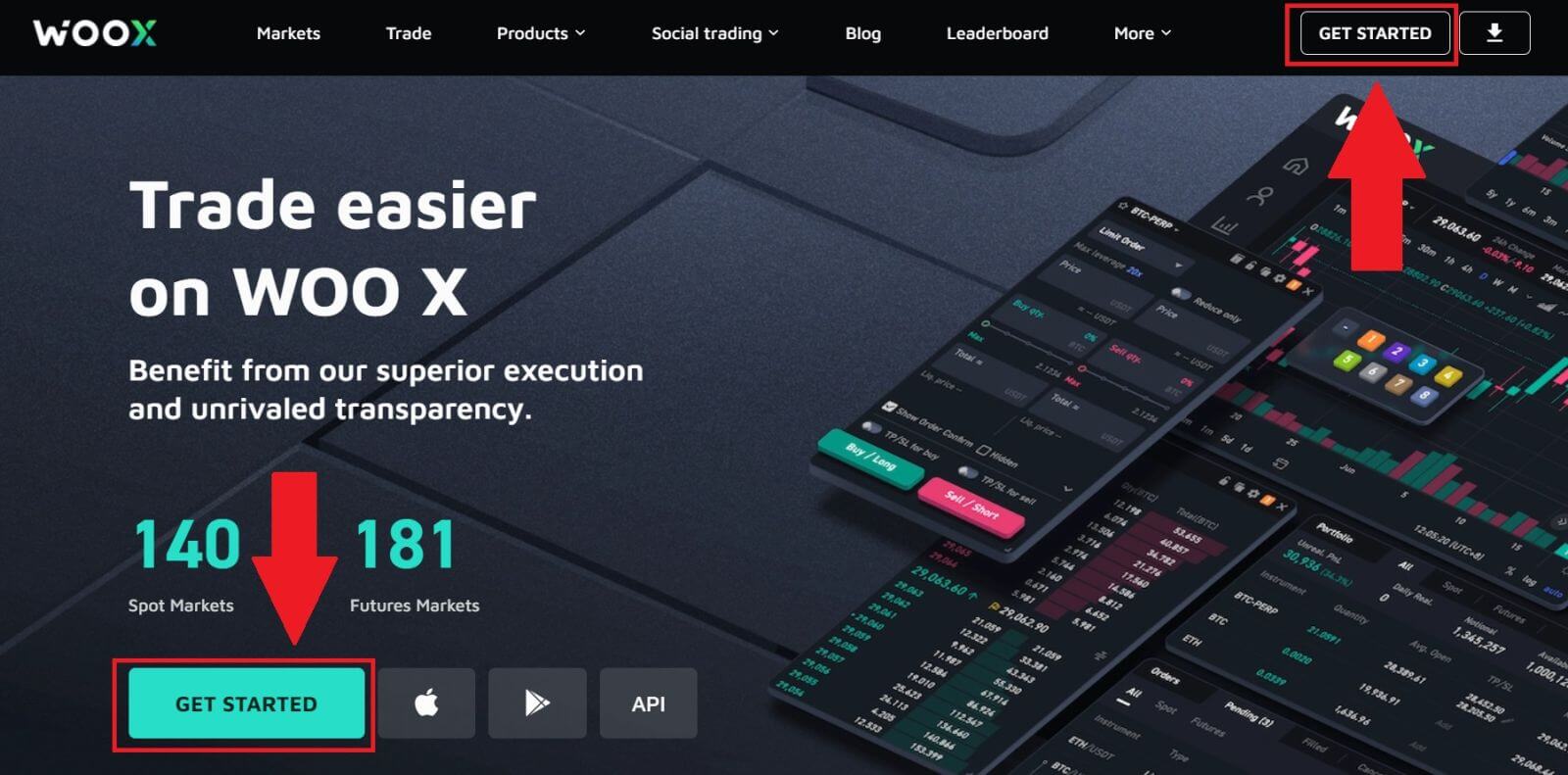 ] дегенди басыңыз . 2. [ Google
] дегенди басыңыз . 2. [ Google] баскычын басыңыз . 3. Кирүү терезеси ачылат, анда сиз электрондук почта дарегиңизди киргизип, [Кийинки] баскычын басыңыз. 4. Андан кийин Google каттоо эсебиңиздин сырсөзүн киргизип, [Кийинки] баскычын басыңыз . 5. Google аккаунтуңуз менен кирүүнү ырастоо үчүн [Улантуу] дегенди басыңыз . 6. Кутучаны белгилеп, андан соң [ Каттоо ] дегенди басыңыз. 7. Куттуктайбыз, сиз Google аккаунтуңузду колдонуп WOO X аккаунтун ийгиликтүү каттадыңыз.
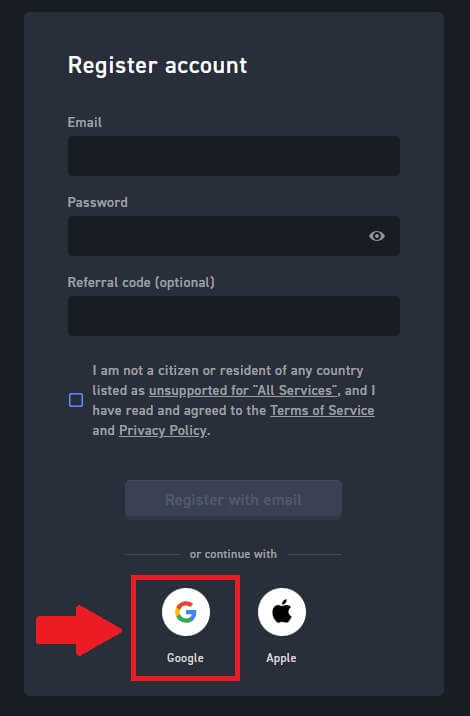
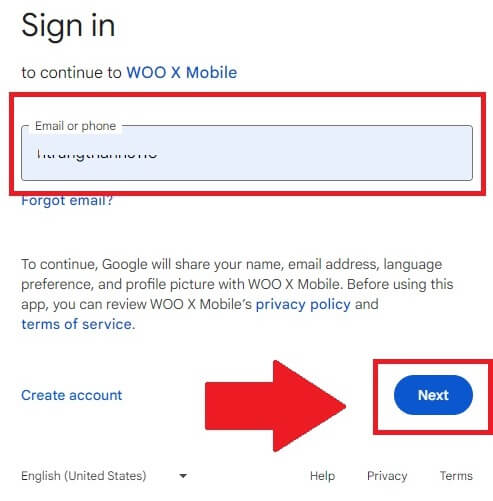
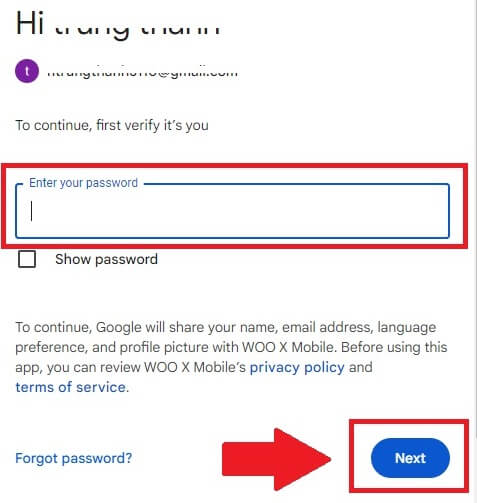
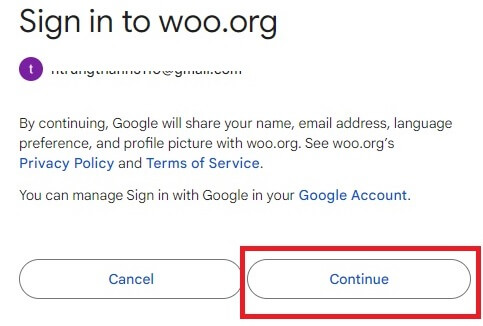
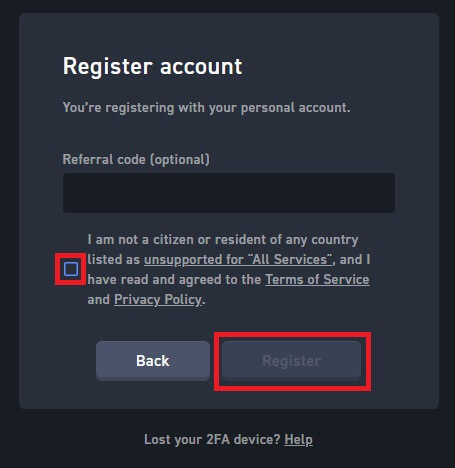
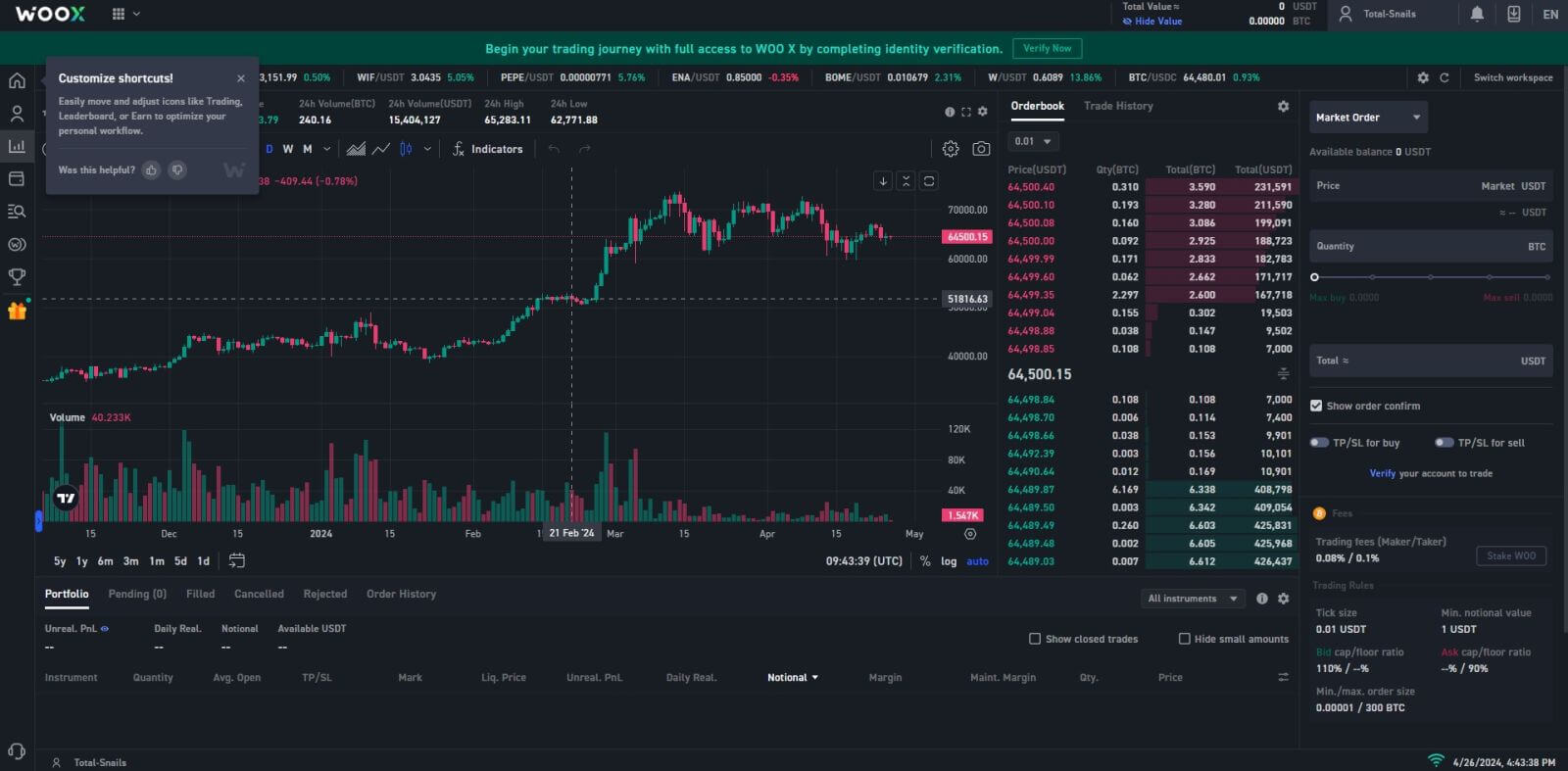
Apple ID менен WOO X каттоо эсебин кантип каттаса болот
1. WOO X веб-сайтына өтүп, [ БАШТАЛУУ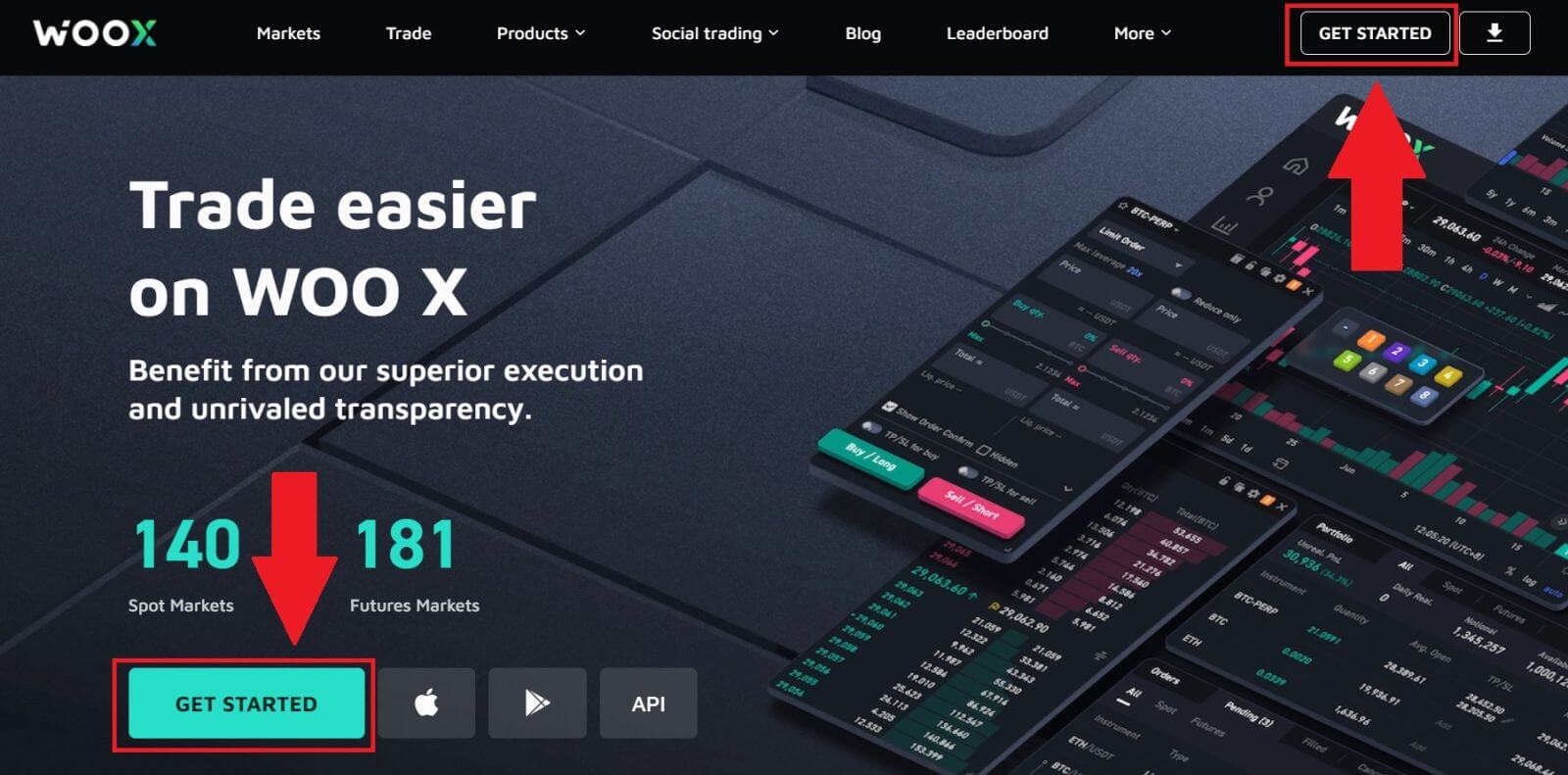 ] дегенди басыңыз . 2. [ Apple
] дегенди басыңыз . 2. [ Apple] баскычын басыңыз . 3. WOO Xке кирүү үчүн Apple ID жана сырсөзүңүздү киргизиңиз. 4. Кутучаны белгилеп, андан соң [ Каттоо ] дегенди басыңыз.
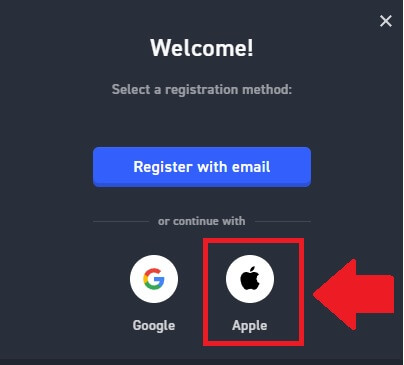
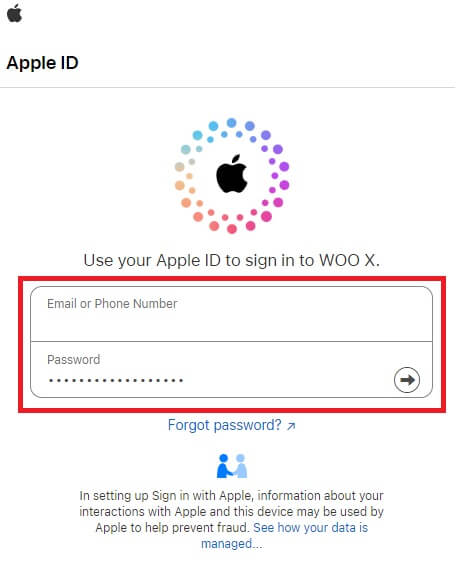
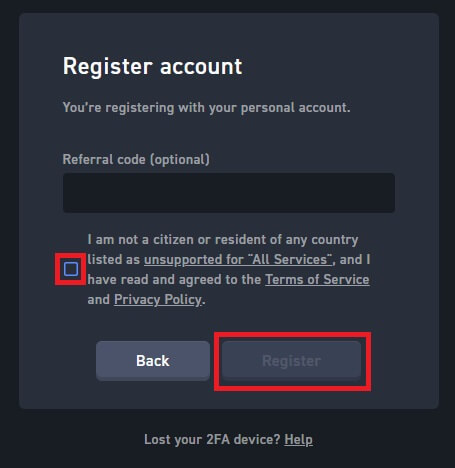
5. Куттуктайбыз, сиз Apple аккаунтуңузду колдонуп WOO X аккаунтун ийгиликтүү каттадыңыз. 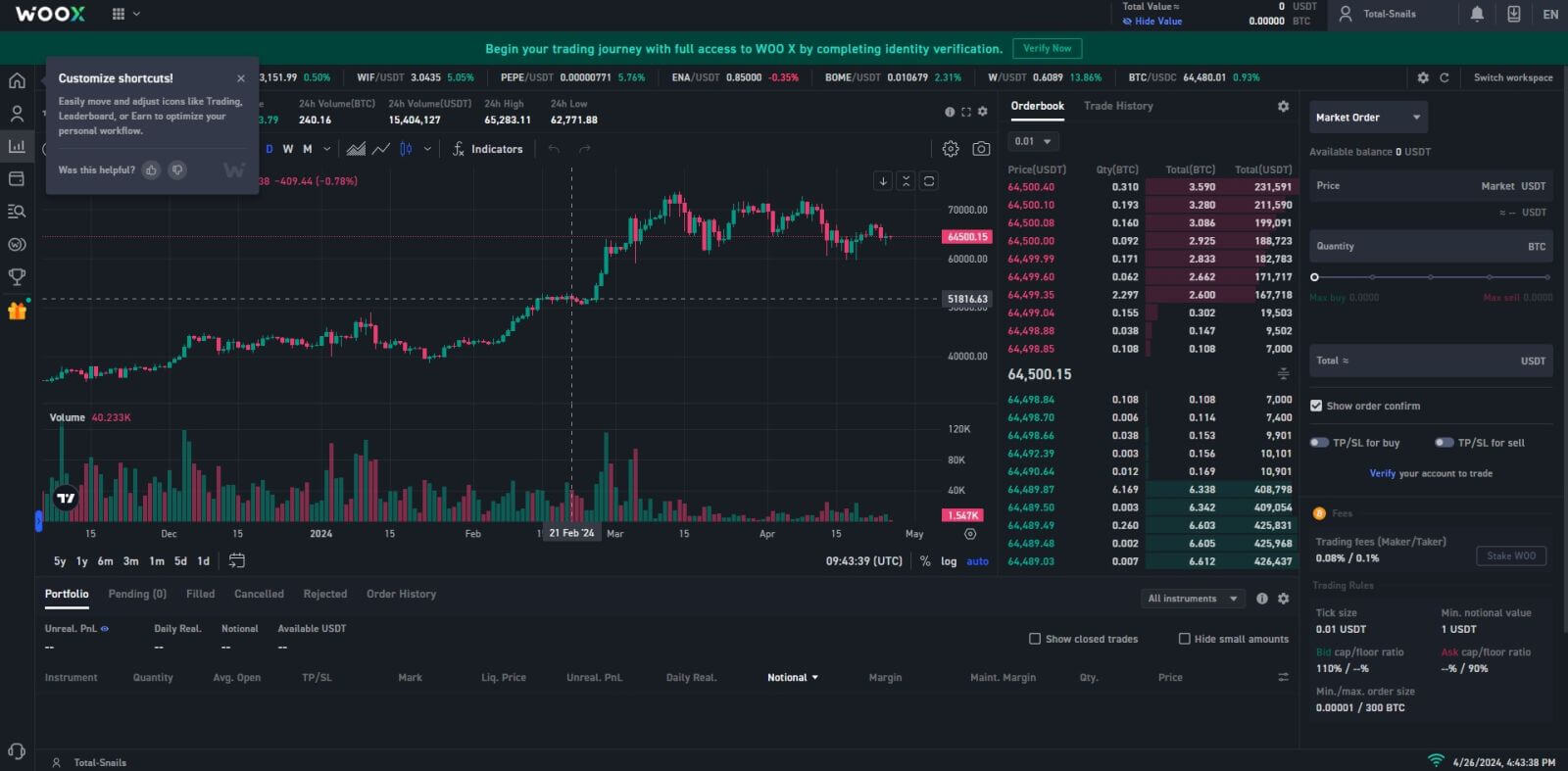
WOO X колдонмосунда каттоо эсебин кантип каттаса болот
1. WOO Xке кирүү үчүн Google Play дүкөнүнөн же App Store дүкөнүнөн WOO X тиркемесин орнотушуңуз керек.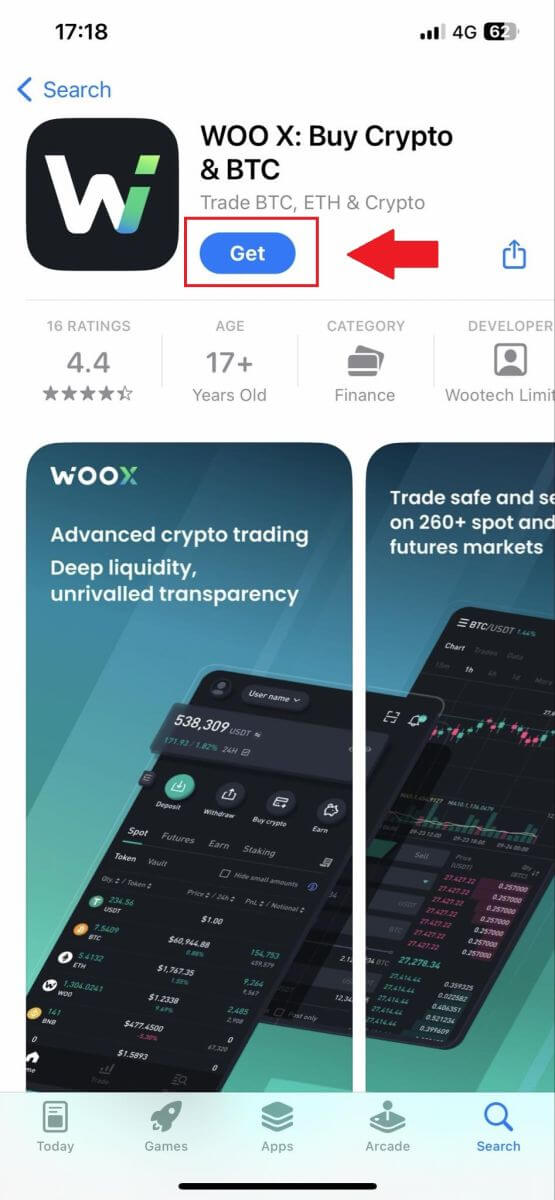
2. WOO X колдонмосун ачып, [ Кирүү ] баскычын таптаңыз .
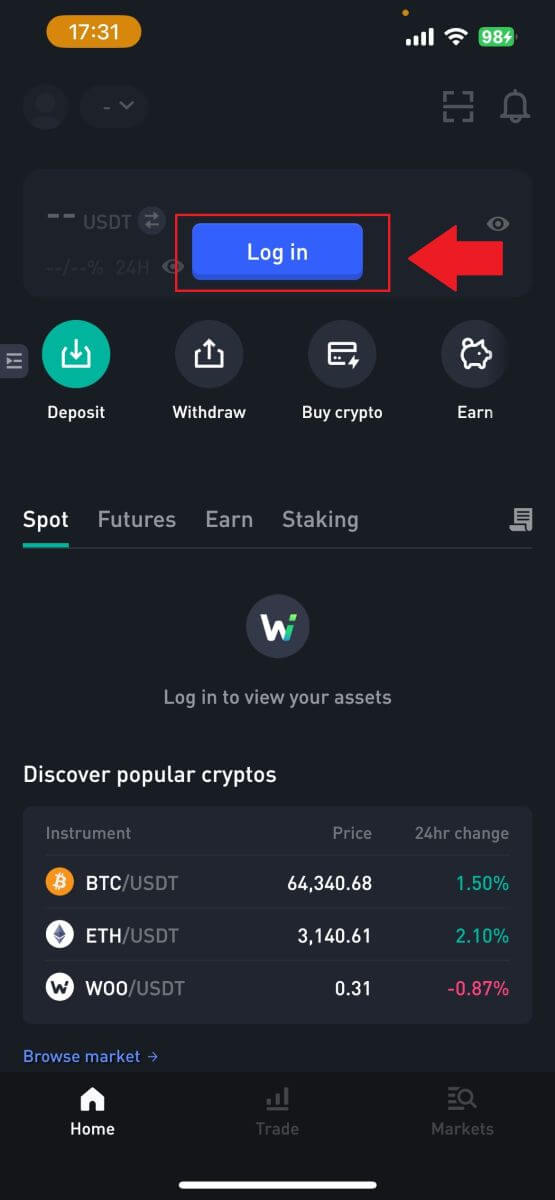
3. [ Каттоо ] басыңыз .
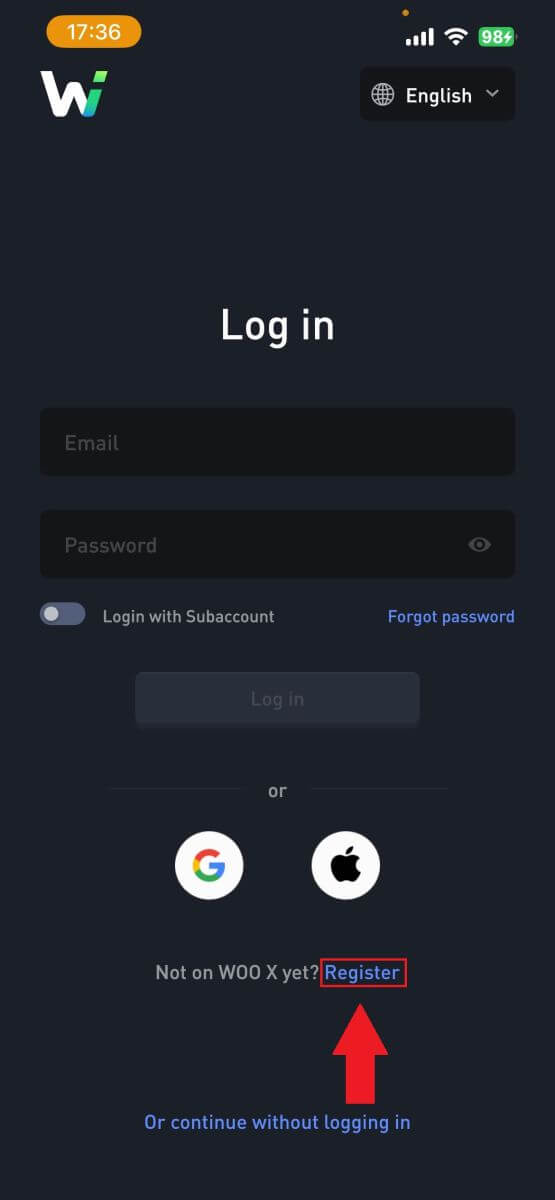
4. [ Электрондук почта менен катталуу ] басыңыз.
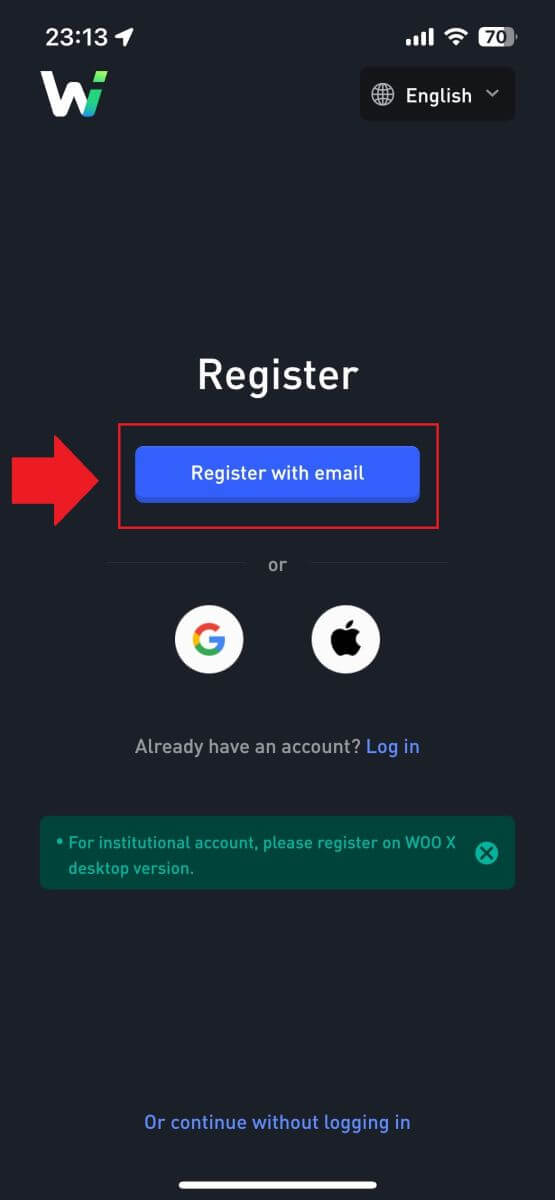
5. [Электрондук почтаңызды] киргизиңиз жана коопсуз сырсөзүңүздү түзүңүз. Кутучаны белгилеп, андан соң [ Каттоо ] дегенди басыңыз.
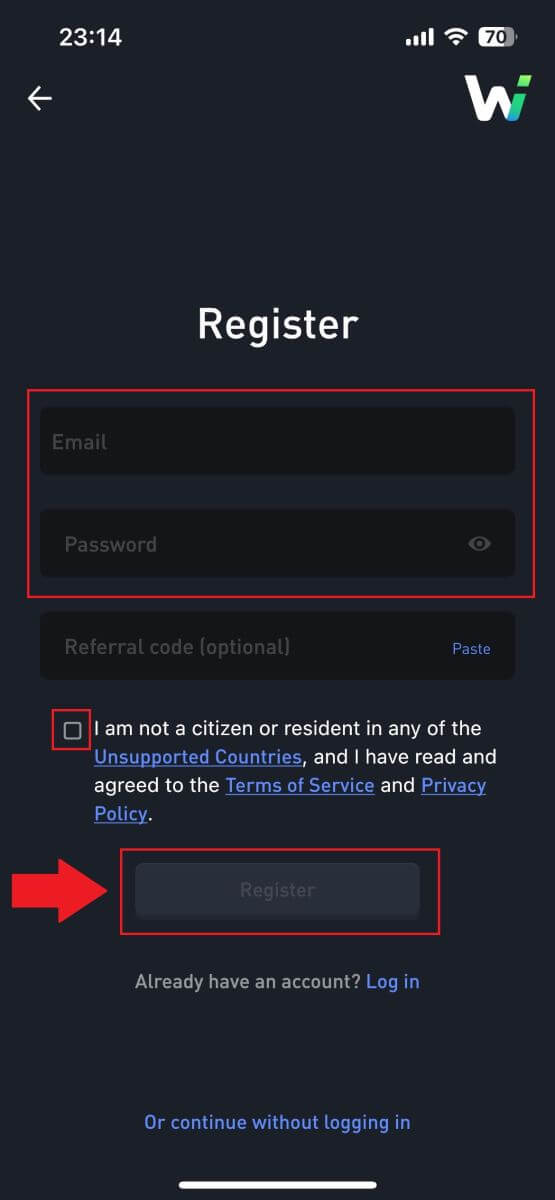
6. Сиз электрондук почтаңызга 6 орундуу текшерүү кодун аласыз. Улантуу үчүн кодду киргизип, [Текшерүү] баскычын басыңыз.
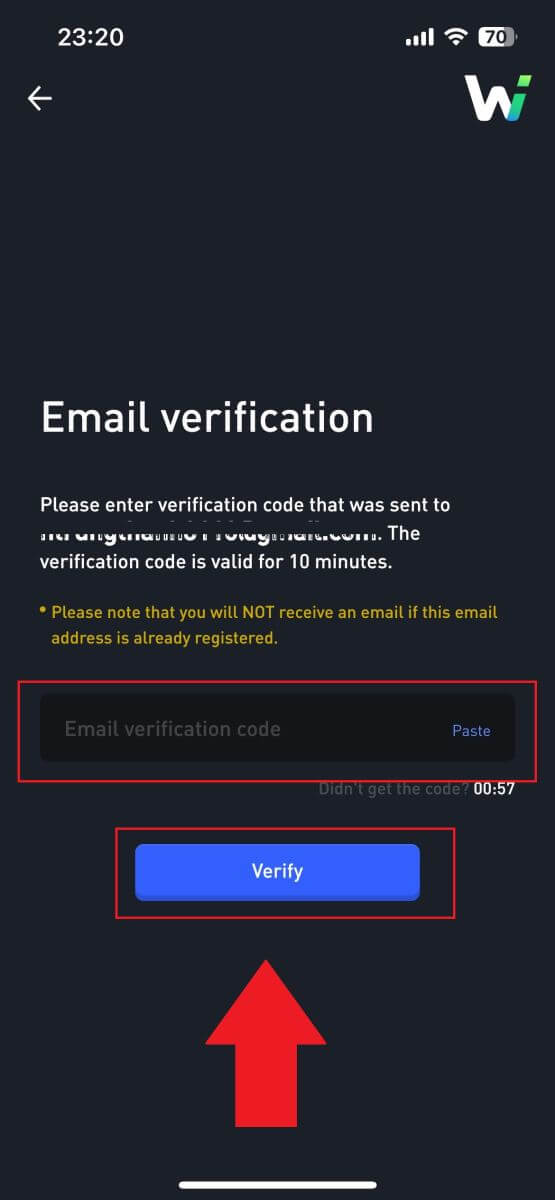 7. Куттуктайбыз, сиз электрондук почтаңызды колдонуп WOO X тиркемесинде аккаунтту ийгиликтүү каттадыңыз.
7. Куттуктайбыз, сиз электрондук почтаңызды колдонуп WOO X тиркемесинде аккаунтту ийгиликтүү каттадыңыз. 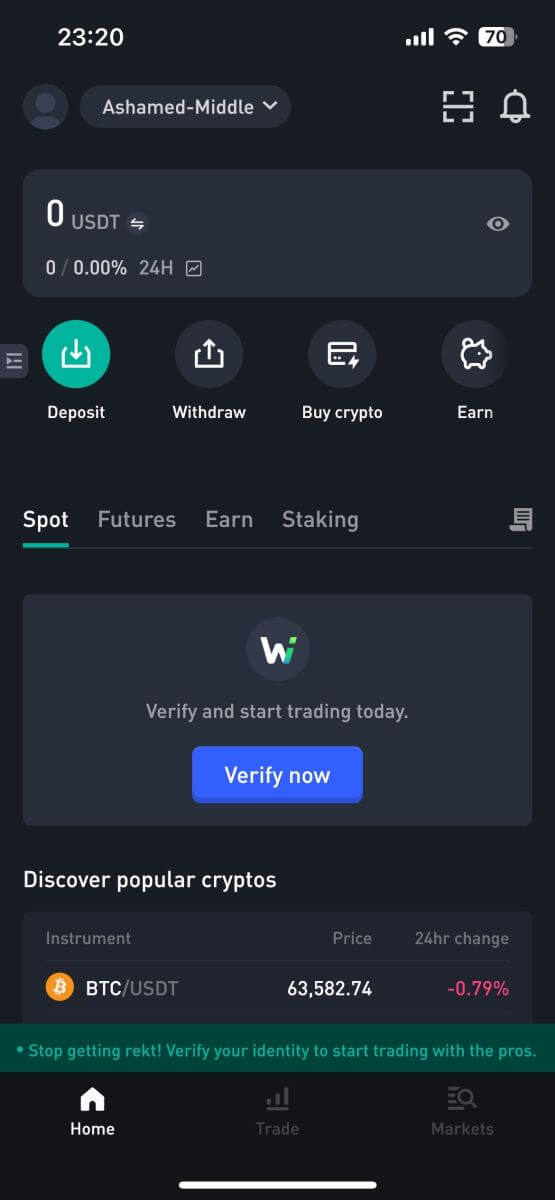
Көп берилүүчү суроолор (FAQ)
Эмне үчүн мен WOO Xтен электрондук каттарды ала албайм?
Эгер сиз WOO Xден жөнөтүлгөн электрондук каттарды албай жатсаңыз, электрондук почтаңыздын жөндөөлөрүн текшерүү үчүн төмөнкү нускамаларды аткарыңыз:WOO X каттоо эсебиңизде катталган электрондук почта дарегине кирдиңизби? Кээде түзмөгүңүздөгү электрондук почтаңыздан чыгып, WOO X электрондук каттарын көрө албайсыз. Кирип, жаңыртыңыз.
Сиз электрондук почтаңыздын спам папкасын текшердиңизби? Электрондук почта тейлөөчүңүз WOO X каттарын спам папкаңызга түртүп жатканын байкасаңыз, WOO X электрондук почта даректерин ак тизмеге киргизүү менен аларды "коопсуз" деп белгилесеңиз болот. Аны орнотуу үчүн WOO X электрондук почталарын кантип ак тизмеге киргизүүгө кайрылсаңыз болот.
Электрондук почта кардарыңыздын же кызмат көрсөтүүчүңүздүн иштеши нормалдуубу? Брандмауэр же антивирус программаңыз коопсуздук чатагына алып келбегенине ынануу үчүн, сиз электрондук почта серверинин жөндөөлөрүн текшерсеңиз болот.
Сиздин почтаңыз каттарга толгонбу? Эгер чекке жеткен болсоңуз, электрондук каттарды жөнөтүп же ала албай каласыз. Жаңы электрондук каттар үчүн орун бошотуш үчүн, айрым эскилерин алып салсаңыз болот.
- Мүмкүн болсо, Gmail, Outlook, ж.б. сыяктуу жалпы электрондук почта даректерин колдонуп катталыңыз.
WOO Xдеги электрондук почтамды кантип өзгөртүү керек?
1. WOO X аккаунтуңузга кирип , профилиңизди чыкылдатып, [Менин каттоо эсебим] тандаңыз . 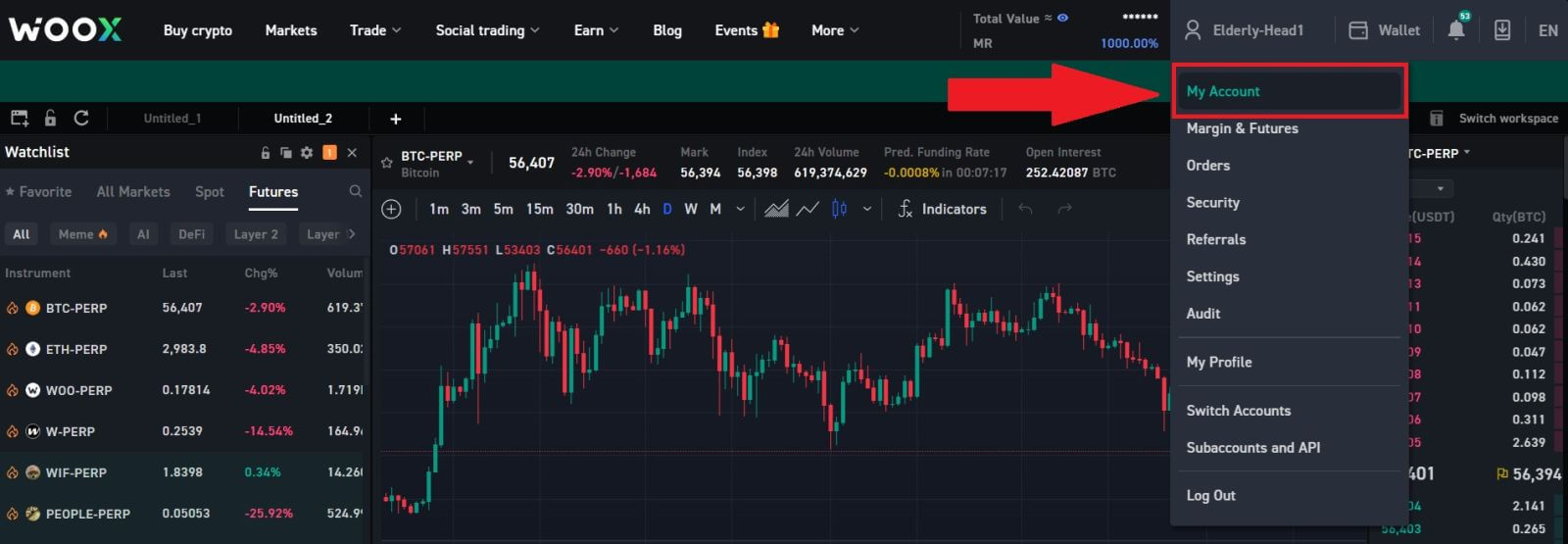
2. Биринчи бетте жаңысына өзгөртүү үчүн учурдагы электрондук почтаңыздын жанындагы [калем сүрөтчөсү] дегенди басыңыз.
Эскертүү: 2FA электрондук почтаңызды өзгөртүүдөн мурун орнотулган болушу керек.
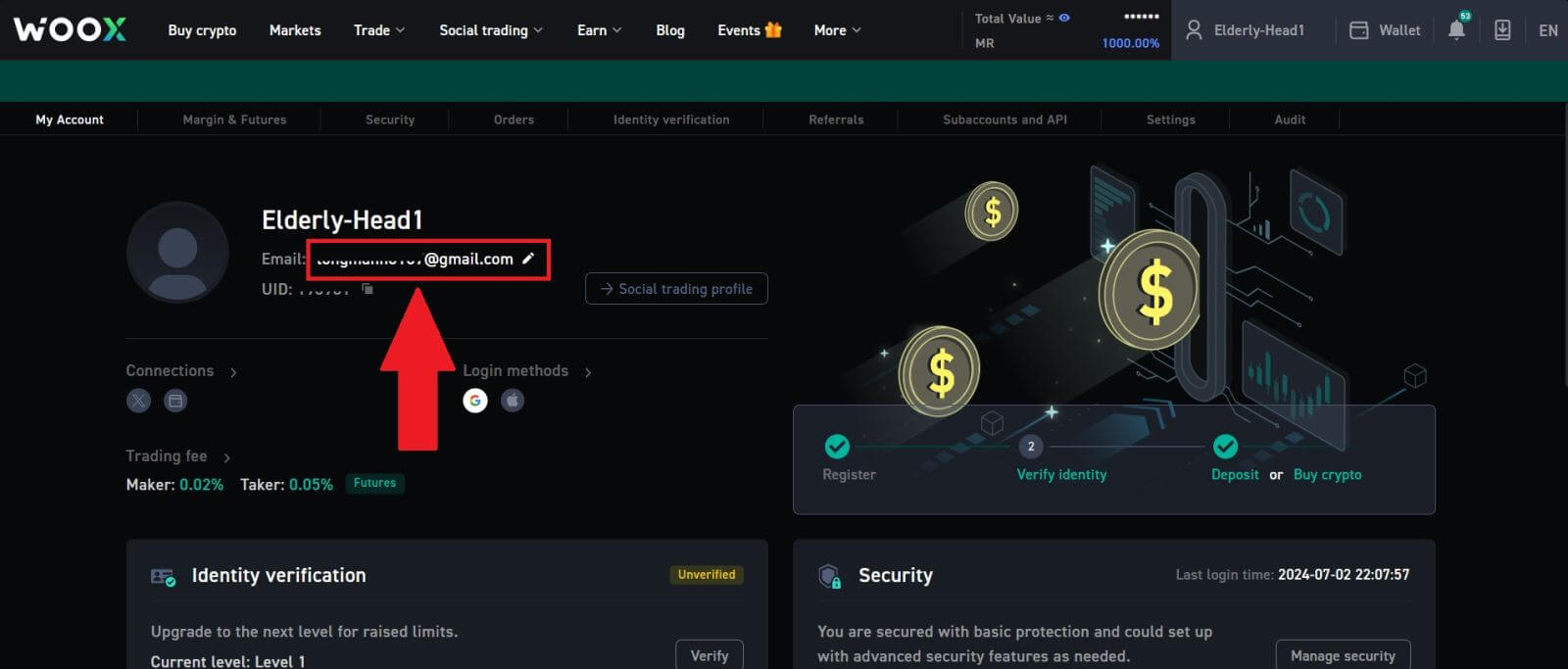
3. Процессти улантуу үчүн [Ырастоо] басыңыз.
Эскертүү: Сиз бул өзгөртүүнү киргизгенден кийин 24 саат бою акчаны алуу мүмкүн болбой калат.
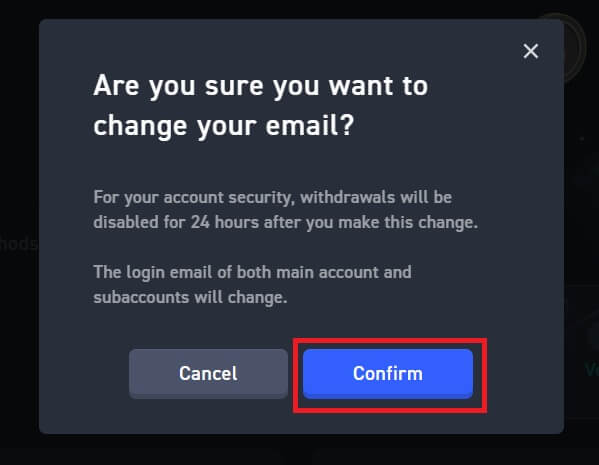
4. Учурдагы жана жаңы электрондук почтаңызды текшерүү үчүн кадамдарды жасаңыз. Андан кийин [Тапшыруу] чыкылдатыңыз жана сиз жаңы электрондук почтаңызга ийгиликтүү өзгөрдүңүз.
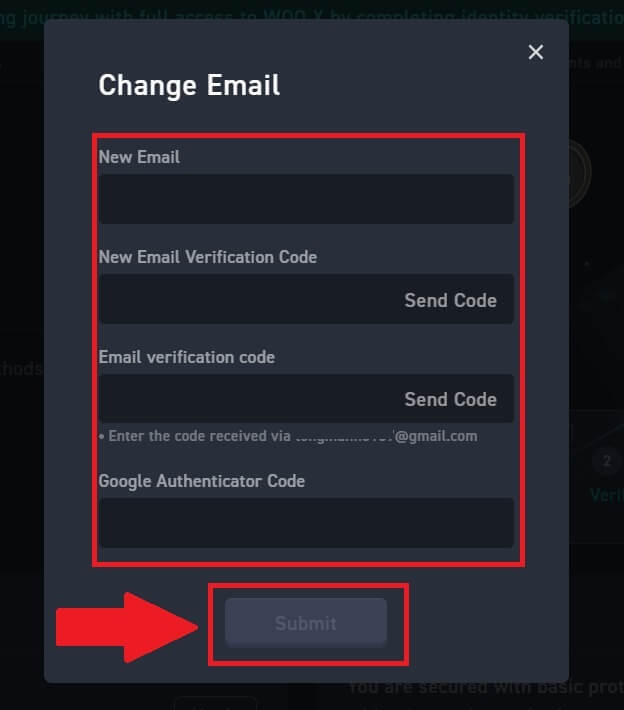
WOO Xдеги сырсөзүмдү кантип өзгөртүү керек?
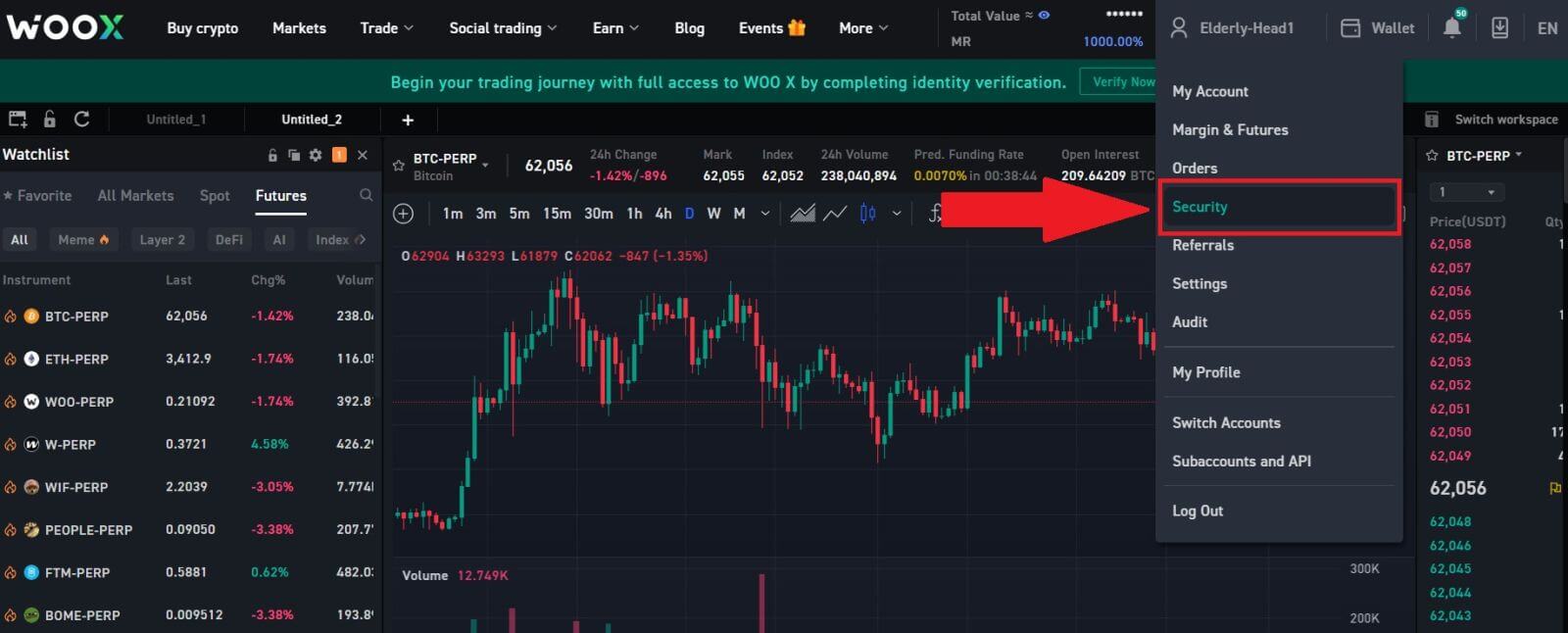
2. [Login Password] бөлүмүндө [Change] чыкылдатыңыз . 3. Текшерүү үчүн сизден эски сырсөздү , жаңы сырсөздү жана жаңы сырсөздү , электрондук почта кодун жана 2FA (эгер сиз муну мурун орнотсоңуз) ырастоосун
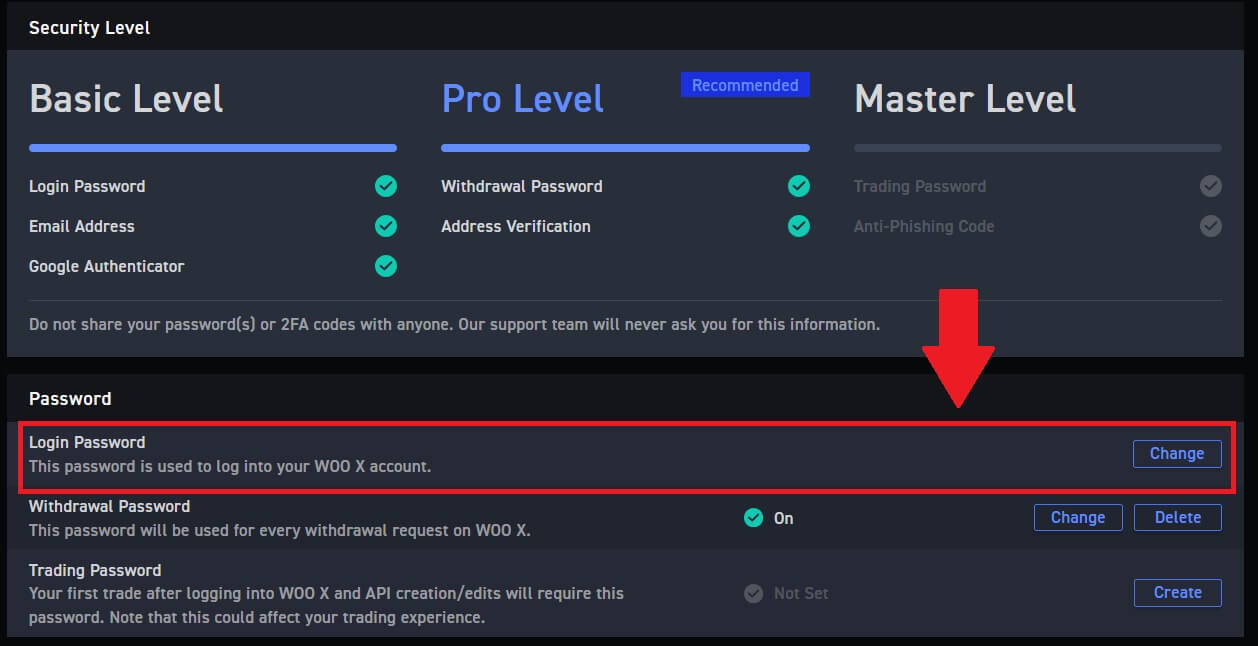
киргизүүнү талап кылат . Андан кийин [Change Password] чыкылдатыңыз . Андан кийин, сиз аккаунтуңуздун сырсөзүн ийгиликтүү өзгөрттүңүз.
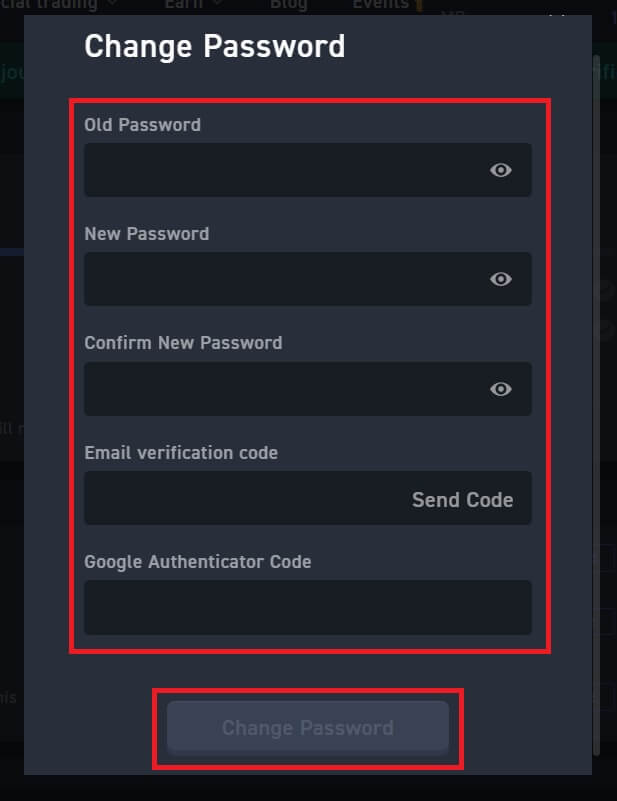
WOO X боюнча крипто кантип алып салуу керек
WOO Xтен криптону кантип алып салуу керек
WOO X (Интернет) криптосун алып салуу
1. WOO X эсебиңизге кирип , [ Капчык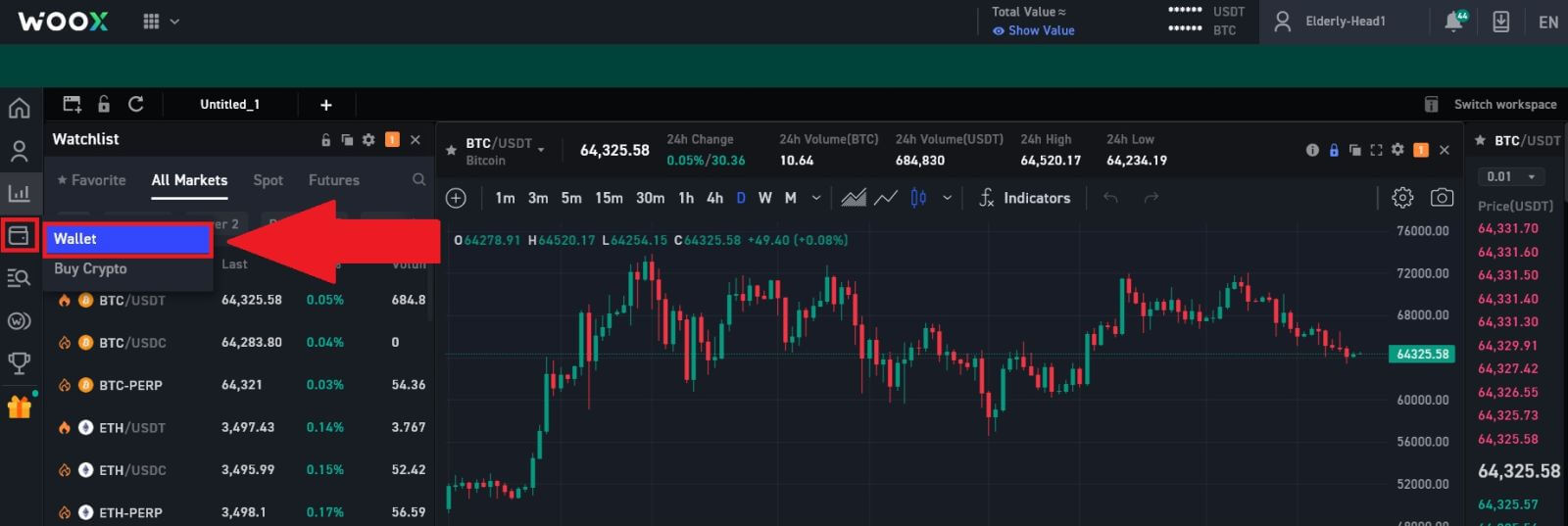 ] чыкылдатыңыз .
] чыкылдатыңыз .
2. Алып салгыңыз келген белгини тандаңыз, андан кийин процессти улантуу үчүн [ Алып салуу ]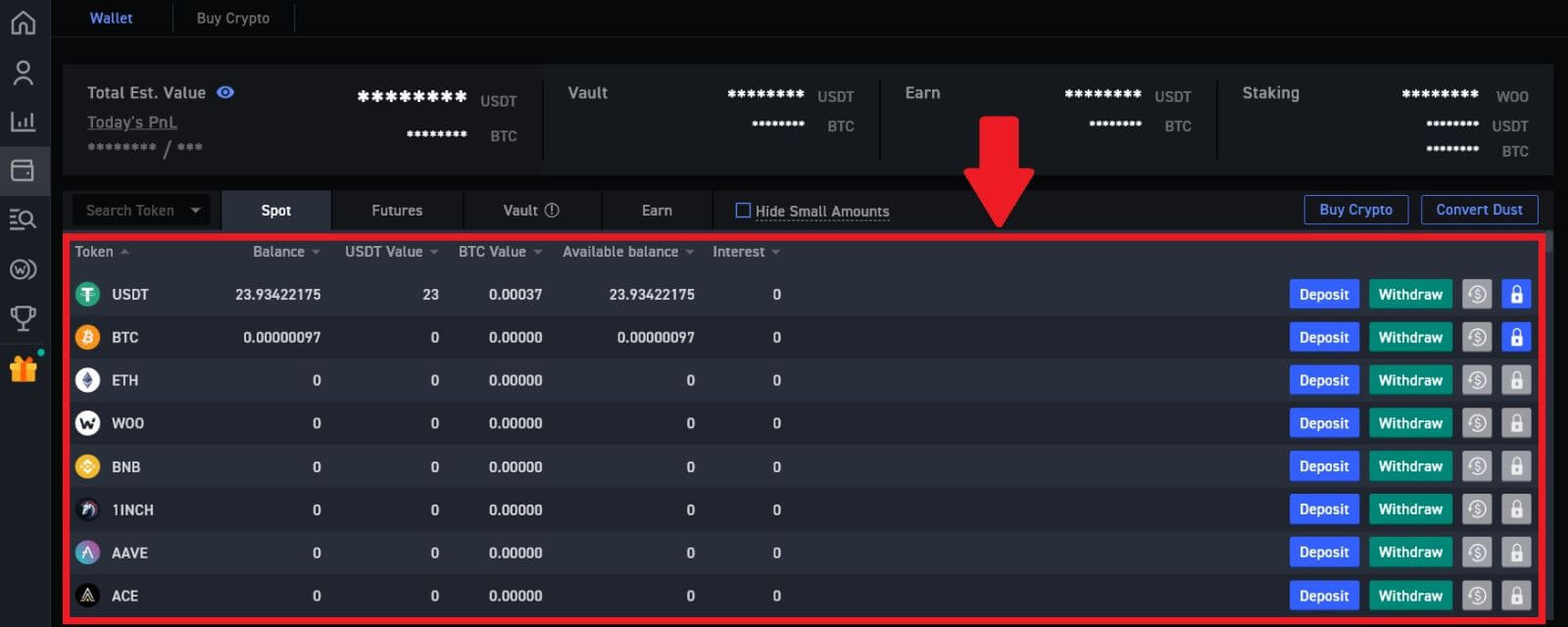
баскычын басыңыз.
3. Акча алуу дарегиңизди жана тармагыңызды киргизиңиз, алгысы келген сумманы толтуруңуз. Андан кийин транзакцияңызды карап чыгып, [Чыгаруу] баскычын басыңыз.
Эскертүү: Тандалган тармак сиз крипто салып жаткан платформанын тармагы менен бирдей экенин текшериңиз. Эгер сиз туура эмес тармакты тандасаңыз, каражатыңыздан айрыласыз. 4. Чыгаруу сырсөзүңүздү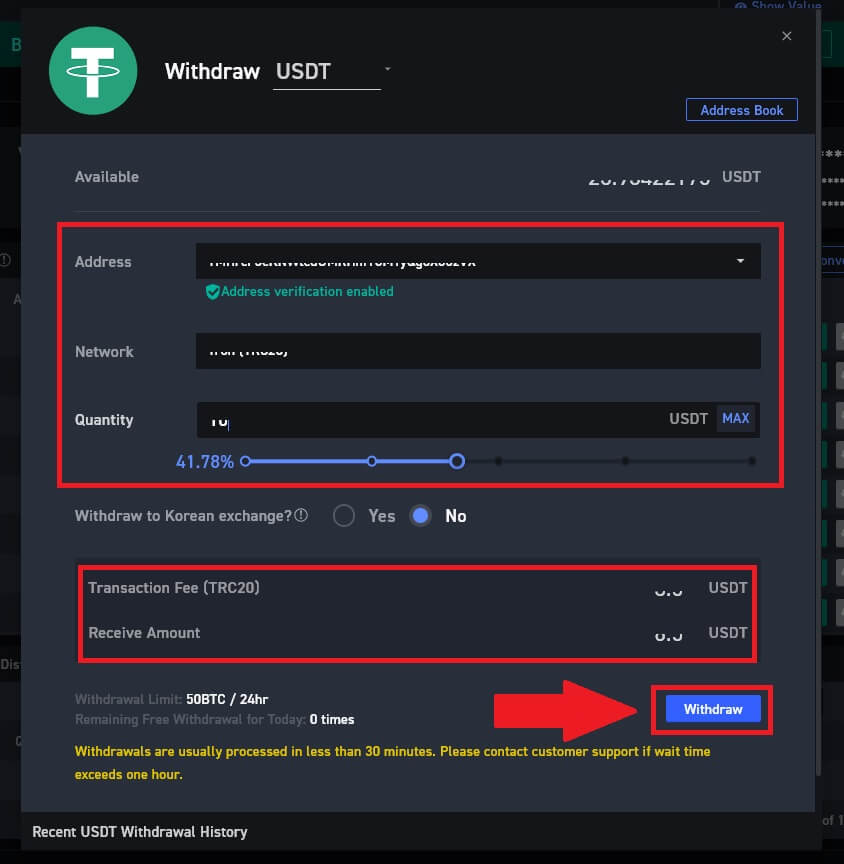
киргизиңиз , [Кодду алуу] баскычын чыкылдатуу жана Google Authenticator кодуңузду толтуруу менен электрондук почтаңыздын текшерүү кодуңузду киргизиңиз , андан соң [Тапшыруу] баскычын басыңыз.
5. Андан кийин, сиз ийгиликтүү WOO X крипто чыгарып алды.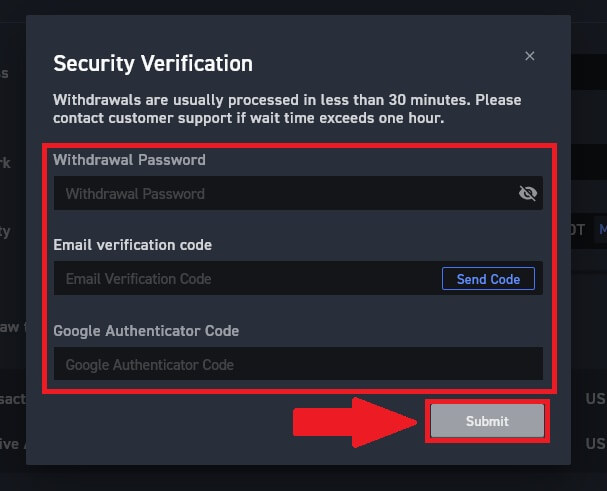
Акыркы транзакцияларыңызды [Тарыхты көрүү] чыкылдатуу менен текшере аласыз.
WOO X (Колдонмо) криптосун алып салуу
1. WOO X колдонмоңузду ачып , биринчи беттеги [ Чыгуу ] баскычын басыңыз .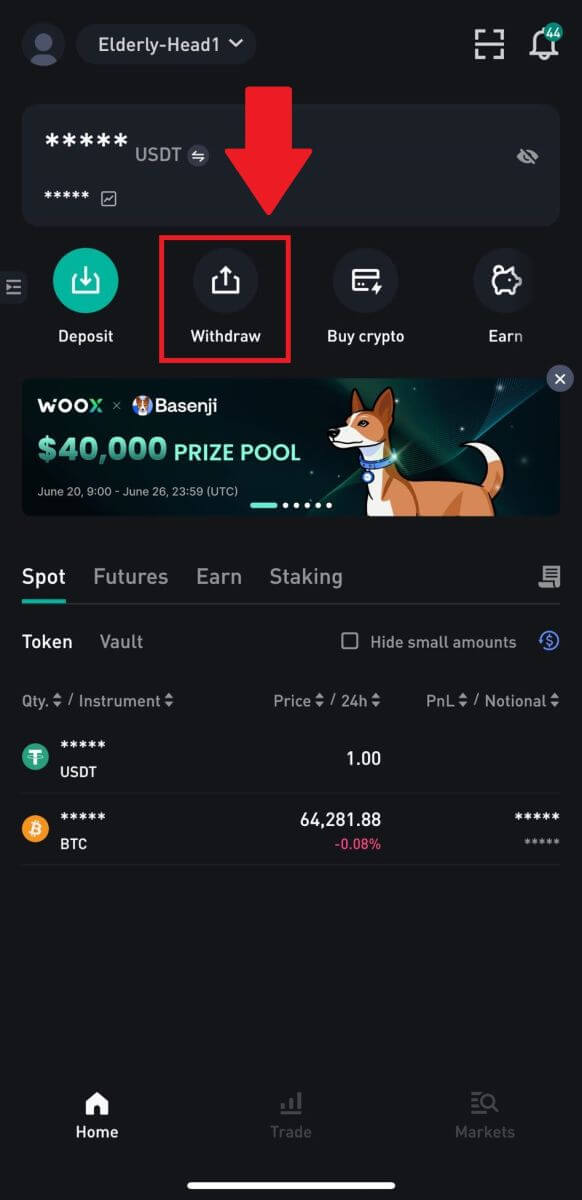
2. Улантуу үчүн алып салгыңыз келген белгини тандаңыз. Бул жерде биз мисал катары USDT колдонуп жатабыз. 3. Дарек китебиңизге кошулган даректи
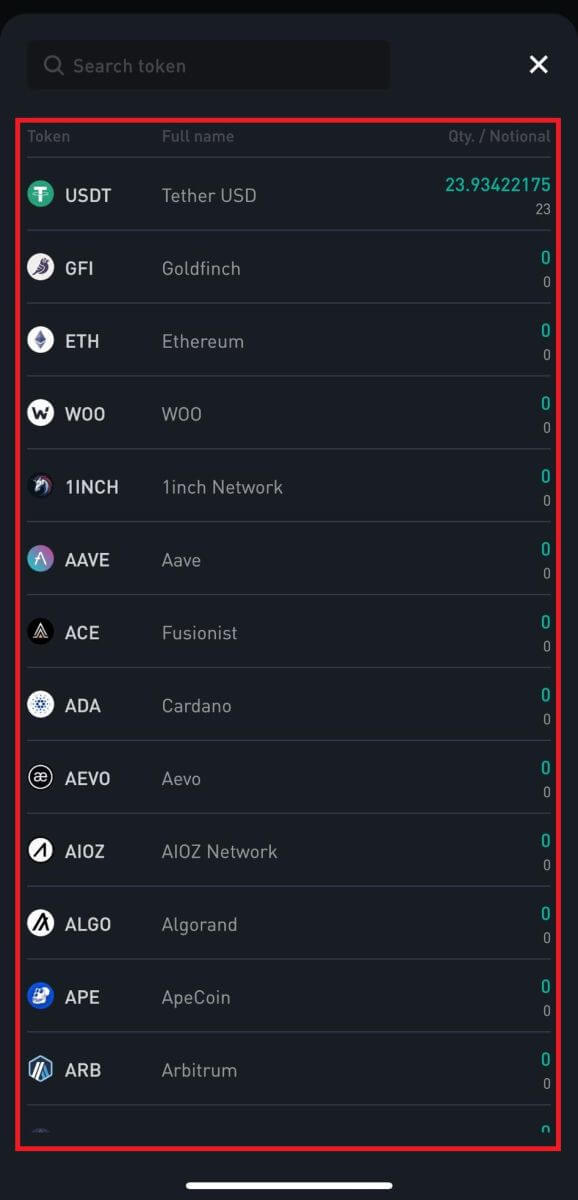
тандап , алгыңыз келген сумманы киргизип, [Чыгаруу] баскычын басыңыз. Эскертүү: Тандалган тармак сиз крипто салып жаткан платформанын тармагы менен бирдей экенин текшериңиз. Эгер сиз туура эмес тармакты тандасаңыз, каражатыңыздан айрыласыз. 4. Чыгаруу сырсөзүңүздү киргизиңиз, [Кодду алуу] баскычын басып , Google Authenticator кодуңузду толтуруу менен электрондук почтаңыздын текшерүү кодун киргизиңиз , андан соң [Тапшыруу] баскычын басыңыз. 5. Андан кийин, сиз ийгиликтүү WOO X крипто чыгарып алды.
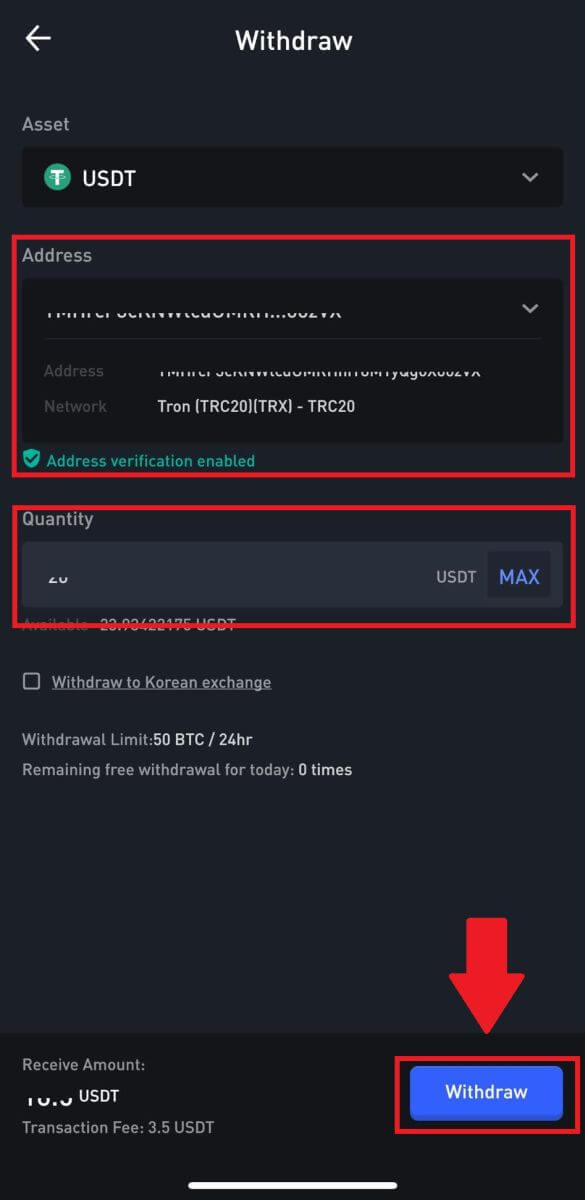
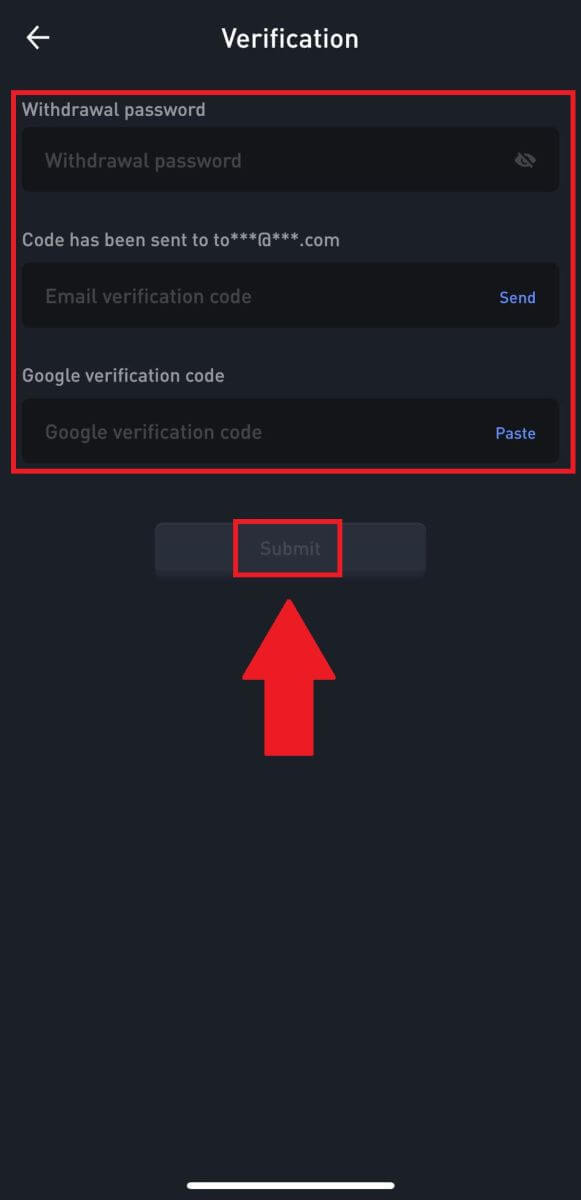
Акыркы транзакцияларыңызды [Тарыхты көрүү] чыкылдатуу менен текшере аласыз.
Көп берилүүчү суроолор (FAQ)
Эмне үчүн менин акчам келген жок?
Акча каражаттарын которуу төмөнкү кадамдарды камтыйт:
- WOO X тарабынан башталган транзакцияны алуу.
- Блокчейн тармагын тастыктоо.
- Тиешелүү платформага депозит салуу.
Адатта, TxID (транзакция идентификатору) 30–60 мүнөттүн ичинде түзүлөт, бул биздин платформа алуу операциясын ийгиликтүү аяктаганын жана транзакциялар блокчейнде күтүлүп жатканын көрсөтөт.
Бирок, белгилүү бир транзакцияны блокчейн жана кийинчерээк тиешелүү платформа тастыкташ үчүн дагы бир аз убакыт талап кылынышы мүмкүн.
Тармактын тыгынына байланыштуу транзакцияңызды иштетүүдө олуттуу кечигүүлөр болушу мүмкүн. Блокчейн изилдөөчүсү аркылуу которуунун статусун издөө үчүн транзакция ID (TxID) колдонсоңуз болот.
- Эгер blockchain изилдөөчүсү транзакциянын ырасталбаганын көрсөтсө, процесстин аягына чыгышын күтө туруңуз.
- Эгер blockchain изилдөөчүсү транзакциянын ырасталганын көрсөтсө, бул сиздин каражатыңыз WOO Xден ийгиликтүү жөнөтүлгөнүн билдирет жана биз бул маселе боюнча мындан ары жардам бере албайбыз. Сиз максаттуу даректин ээси же колдоо тобу менен байланышып, андан ары жардам издешиңиз керек.
WOO X платформасында криптовалютаны алуу боюнча маанилүү көрсөтмөлөр
- USDT сыяктуу бир нече чынжырларды колдогон крипто үчүн, алуу өтүнүчтөрүн жасап жатканда, тиешелүү тармакты тандаңыз.
- Эгерде алуу криптосуна MEMO талап кылынса, алуучу платформадан туура MEMOну көчүрүп, аны так киргизиңиз. Болбосо, активдер алынгандан кийин жоголуп кетиши мүмкүн.
- Даректи киргизгенден кийин, баракча дарек жараксыз деп көрсөтсө, даректи текшериңиз же кошумча жардам алуу үчүн онлайн кардарларды тейлөө кызматына кайрылыңыз.
- Ар бир крипто үчүн төлөм ар кандай болот жана аны алуу барагында криптону тандагандан кийин көрүүгө болот.
- Тийиштүү крипто үчүн минималдуу алуу суммасын жана алуу үчүн комиссияларды алуу барагынан көрө аласыз.
Блокчейндеги транзакциянын абалын кантип текшерсем болот?
1. WOO X эсебиңизге кирип , [ Капчык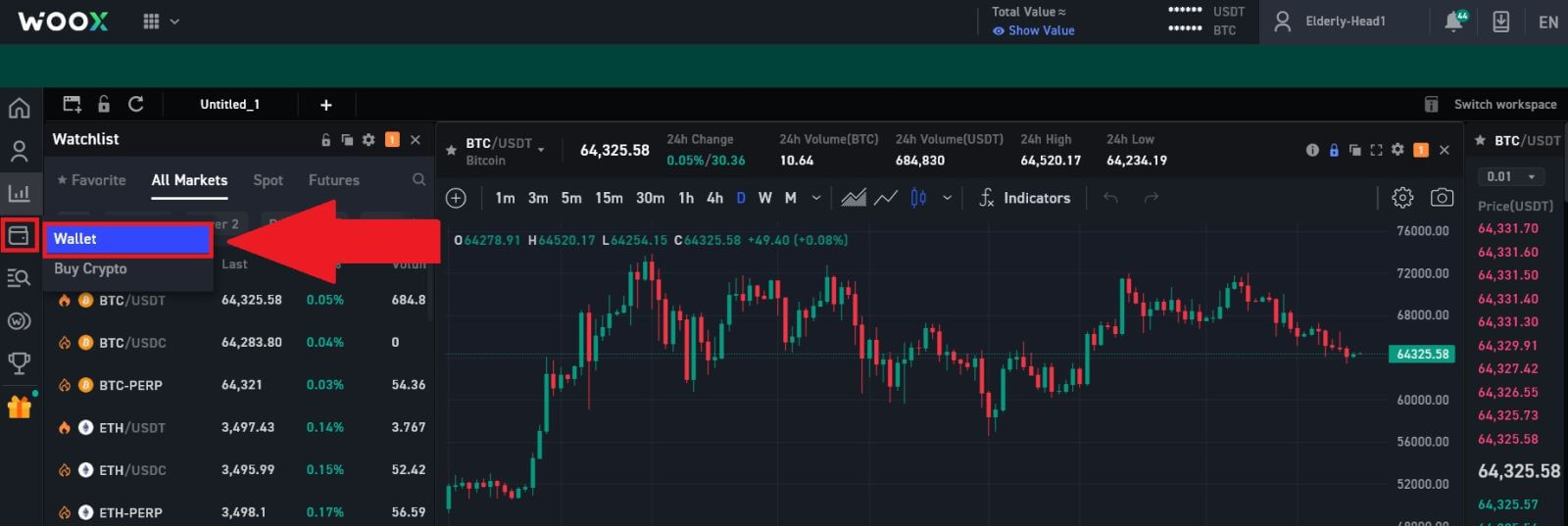 ] чыкылдатыңыз .
] чыкылдатыңыз .2. Төмөн сыдырып, бул жерден транзакцияңыздын абалын көрө аласыз.


